Решавање проблема са библиотеком д3дк9_30.длл
Грешка везана за датотеку динамичке библиотеке д3дк9_30.длл, једна је од најчешћих. Корисници га могу упознати на почетку већине игара и неких програма дизајнираних за 3Д-моделирање. Ово је зато што је ова компонента одговорна за тродимензионалну графику и део је пакета ДирецтКс 9. Чланак ће вам рећи шта треба да учините да бисте елиминисали грешку.
Садржај
Ваис то солве д3дк9_30.длл проблем
Изнад је речено да библиотека д3дк9_30.длл припада програму ДирецтКс 9. Стога се може закључити да је за исправљање грешке у вези са одсуством претходно поменуте ДЛЛ датотеке потребно инсталирати овај програм. Али то није једини могући начин да се ријеши грешке. Испод све ће бити детаљно објашњено.
Метод 1: ДЛЛ-Филес.цом Клијент
Ова апликација То је одличан алат за претраживање и инсталирање недостајућих динамичких библиотека у систему. Уз помоћ, можете се ослободити грешке "Филе д3дк9_30 недостаје" за неколико минута. Након инсталирања програма ДЛЛ-Филес.цом Цлиент на свој рачунар, покрените га и пратите ове кораке:
- Укуцајте линију "д3дк9_30.длл" и кликните на означено дугме на слици за претраживање.
- У резултатима кликните на назив пронађене библиотеке.
- У следећем прозору кликните на "Инсталирај" .
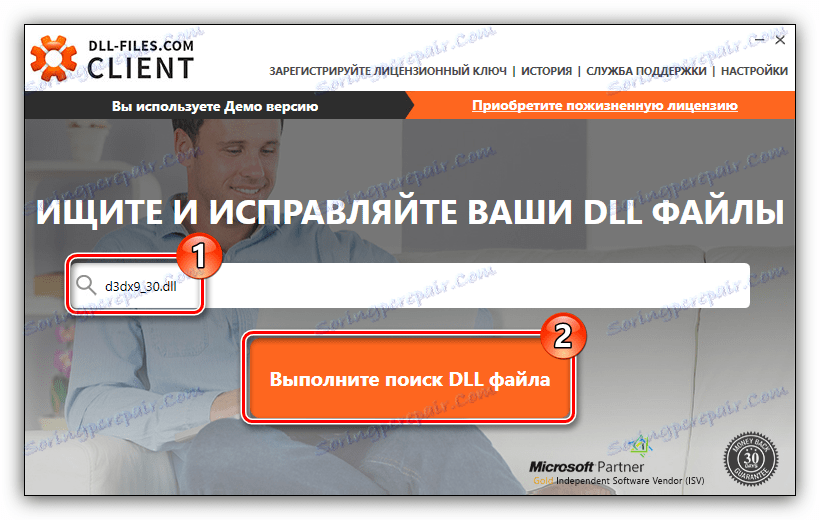

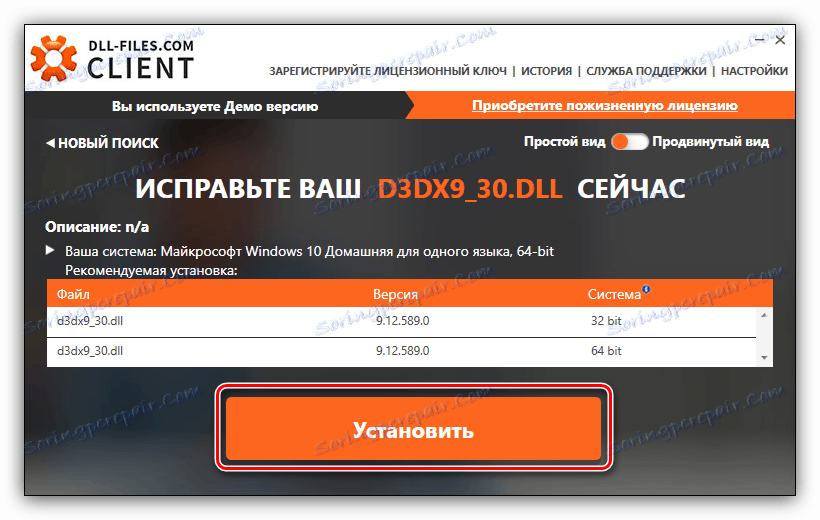
Затим почните преузимати и инсталирати ДЛЛ датотеку у систем. Након завршетка овог процеса, игра и програм, на почетку чега се појавила грешка, треба отворити без проблема.
Метод 2: Инсталирајте ДирецтКс 9
Инсталирањем ДирецтКса 9 такође ћете постићи жељени резултат. Сада ће се детаљно размотрити како то учинити, али најпре преузмите програм за инсталацију на рачунар.
Преузмите ДирецтКс 9 веб инсталатер са званичне странице
Да бисте то урадили:
- Пратите горенаведену везу.
- Са листе изаберите језик у који је ваш систем преведен и кликните на дугме "Преузми" .
- У прозору који се појављује, обришите све ставке и кликните на "Одбаци и настави" . Ово је неопходно тако да се други програми не могу учитати са ДирецтКс 9 инсталатером.
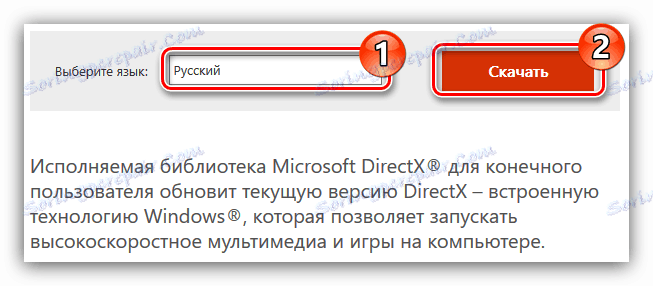
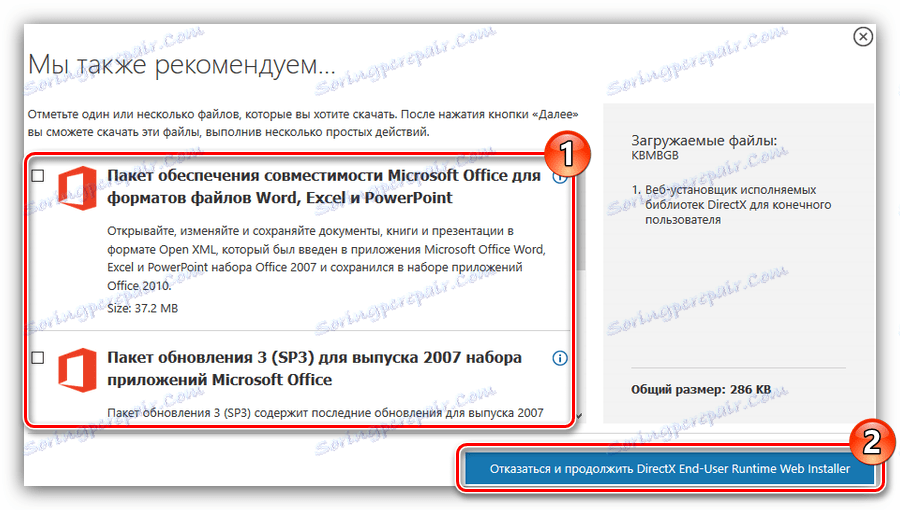
Затим ће инсталатор почети да се преузима. Када се процес заврши, инсталирајте следеће:
- Покрените инсталатер. Препоручљиво је то учинити у име администратора, у противном се може појавити системска порука са грешком. Да бисте то урадили, кликните десним тастером миша (ПЦМ) и изаберите "Покрени као администратор" .
- Прихватите услове уговора о лиценци тако што ћете означити одговарајуће поље и кликнути на дугме "Следеће" .
- Скините поље "Инсталирај Бинг Панел" ако не желите да буде инсталиран у вашем прегледачу. Затим кликните на "Нект" .
- Сачекајте да се процес иницијализације заврши, а затим прочитајте извештај и кликните на "Следеће" .
- Сачекајте преузимање и инсталацију ДирецтКс компоненти.
- Кликните на "Финисх" да бисте довршили инсталацију.
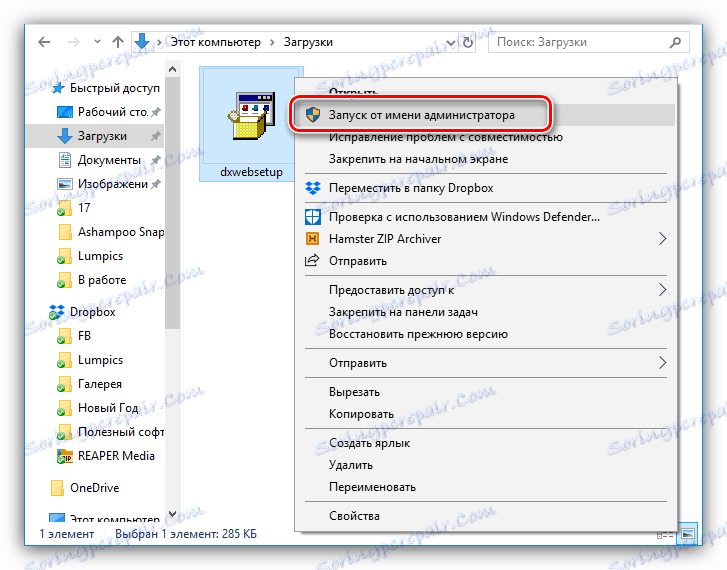
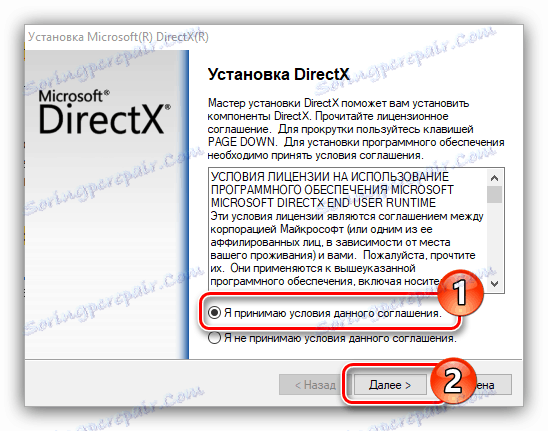
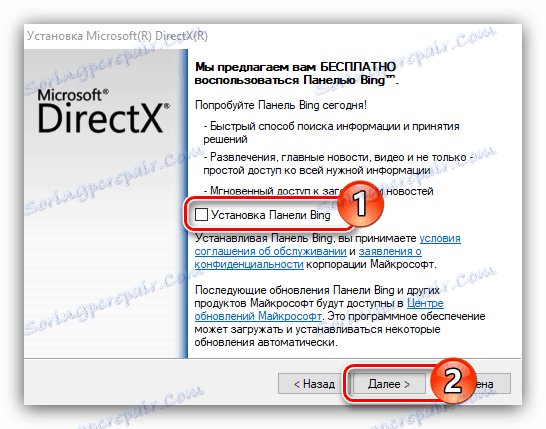
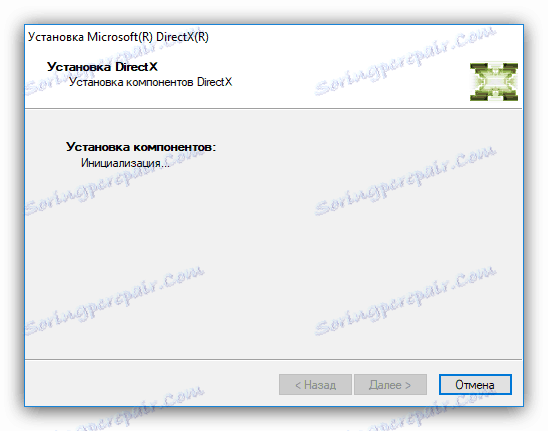
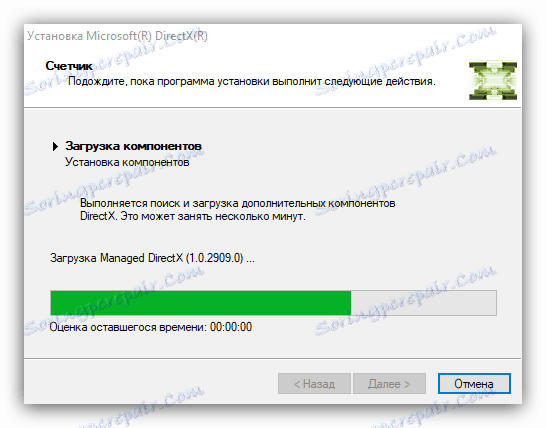
Након кликом, прозор за инсталацију ће се затворити и све компоненте ДирецтКс 9 ће бити инсталиране, заједно са потребном динамичком библиотеком д3дк9_30.длл. Иначе, овај метод даје стотину посто гаранција у елиминацији грешке у питању.
Метод 3: Преузмите д3дк9_30.длл
Можете погрешити грешку без помоћног софтвера, сами. Да бисте то урадили, преузмите датотеку д3дк9_30.длл на свој рачунар и померите је у фолдер "Систем32" или "СисВОВ64" (у зависности од капацитета система). Ево тачне путање до ових директоријума:
C:WindowsSystem32
C:WindowsSysWOW64
Најлакши начин је да отворите два директоријума у фолдеру Екплорер (фолдер са библиотеком и фасциклу гдје желите да га премјестите) и повуците д3дк9_30.длл датотеку у жељени директориј, као што је приказано на слици.
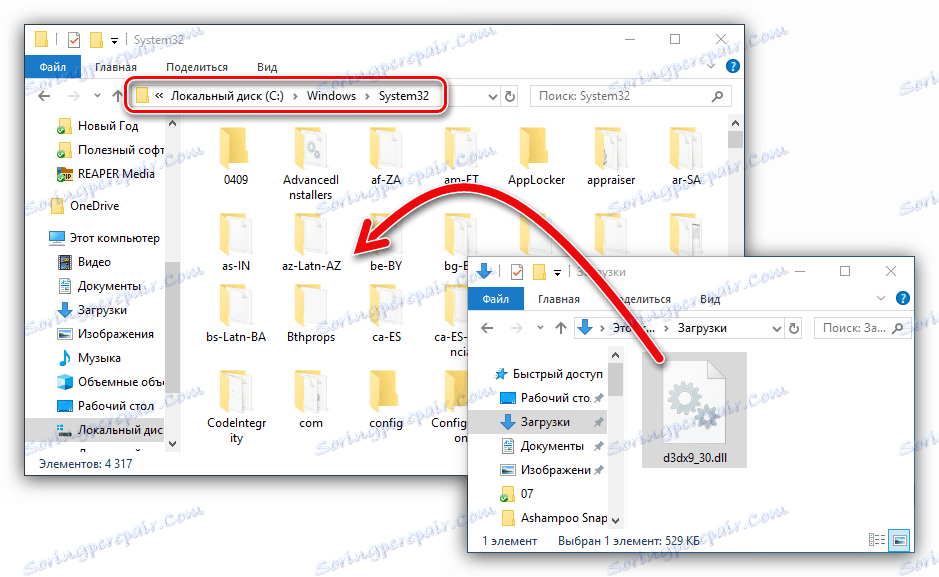
Ако користите оперативни систем који је дошао прије Виндовс 7, одредишни директориј може бити другачији. Више детаља о томе пише у посебном чланку на нашој веб страници. Можда ћете такође требати регистровати покретну библиотеку, урадите то ако грешка није изгубљена. Корак по корак водич за регистрацију динамичких библиотека такође је на нашем сајту.
